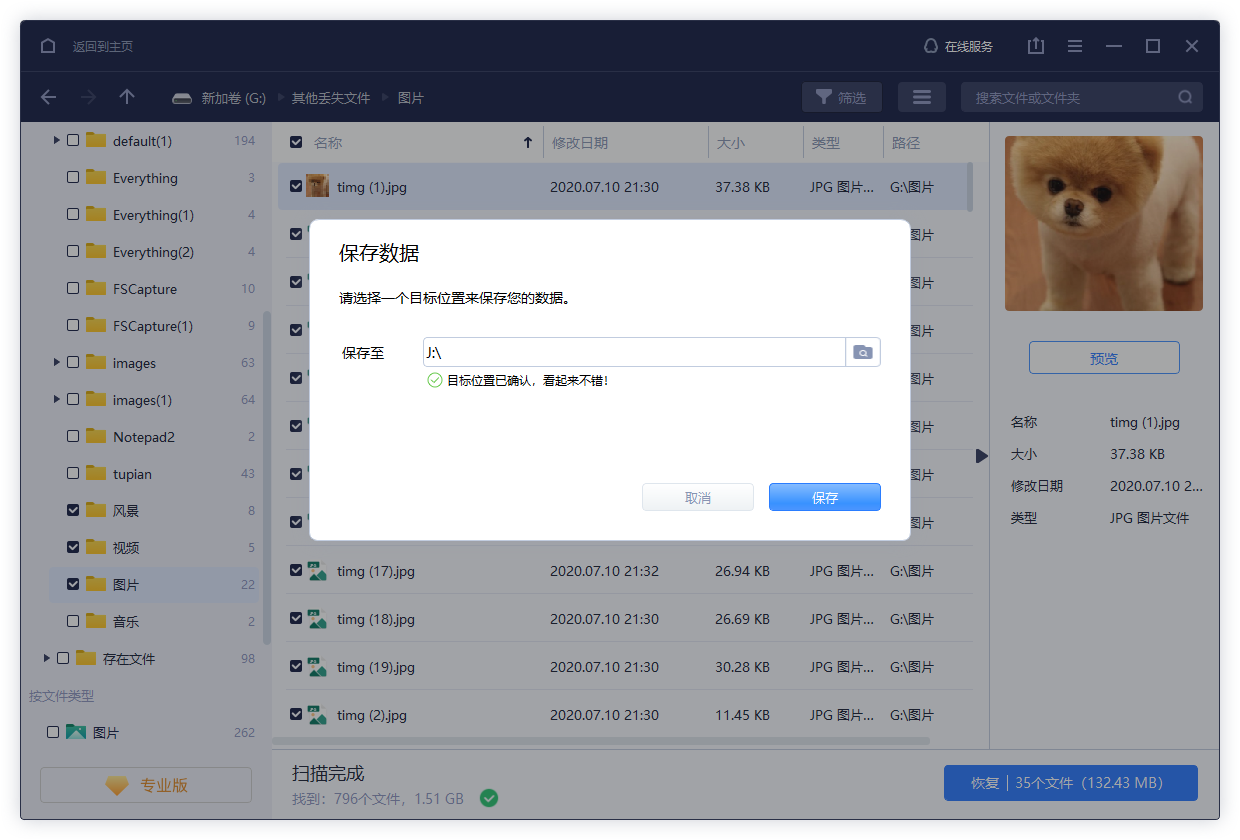电脑上数据删除怎么恢复?最近看身边很多朋友都已经放假了,自己内心也十分的激动,所以在工作的时候经常心不在焉,这也就导致我在处理一些工作文件时,一个不小心把它们给删除了。想问下大家,这种误删除的数据该如何恢复呢?有人知道电脑上数据删除怎么恢复吗?
事实上,当文件删除后,系统只是在文件分配表内在该文件前面写一个删除标志,表示该文件已被删除,他所占用的空间已被"释放", 其他文件可以使用他占用的空间。所以,当我们删除文件又想找回他(数据恢复)时,只需用工具将删除标志去掉,数据被恢复回来了。当然,前提是没有新的文件写入,该文件所占用的空间没有被新内容覆盖。
大部分的普通人在文件误删除时,都会不知道该如何进行相关文件的数据恢复。只有少数了解数据恢复的人,可以在文件误删除的第一时间进行数据恢复的操作。接下来小编就带大家一起了解几种可以帮助我们进行误删除数据恢复的方法,希望可以帮助到你。
方法1:数据恢复软件
这里我比较推荐易我数据恢复软件,它作为一款功能强大的软件,支持Windows10/8.1/8/7/Vista/XP、Windows Server 2019/2016/2012/2008/2003等操作系统,适用于多种数据丢失场景,例如删除、格式化、磁盘分区变RAW、系统崩溃、部分病毒感染等,可从台式电脑、笔记本、移动硬盘、U盘、SD/TF卡及其它Windows兼容设备中快速找回丢失数据,支持恢复多种不同类型的文件,且简单易操作,即便是电脑初学者也能够轻松完成恢复。
下载安装以后可以参考以下步骤尝试数据的扫描恢复
易我数据恢复软件(EaseUS Data Recovery Wizard)通过扫描您的计算机/笔记本、外接式USB或micro sd卡上的储存单位,达到恢复已删除文件和文件夹目的。扫描和查找已删除文件的过程如下:
步骤 1. 指定位置:文件是位在本地硬盘或可卸除式储存装置?单击文件所在位置,点击"扫描"。
步骤 2. 扫描整个储存设备:快速扫描结束后,您就可以在"删除文件"中找到删除后丢失的文件。所有被删除的文件和资料夹都可以在这个分类底下找到。
步骤 3. 预览后还原文件:在"删除文件"中按路径快速找到要还原的文件。或者,使用"筛选"功能快速定位文件。通过双击文件预览内容。最后,选择所有需要还原的目标文件,点击"恢复"。
不要忘记检查每个类别下的扫描结果。"更多文件"项下涵盖删除后丢失文件名和路径的文件。
方法2:回收站找回
当我们的数据突然消失或者清理文件时误把有用的文档删除时,请不要慌张。一般情况下,被删除的文档会暂时存放在回收站的位置。如果我们发现数据丢失的时候,可以先打开电脑的回收站,浏览一遍是否有目标数据。如果有的话,右键还原即可。这是最简单,也是最方便的一种数据还原方法!
方法3:电脑备份还原
每次提及误删时,都有人说记得备份。这并不是废话,对你重要的文件,如果提前做好了备份那不就不用担心出现误删的情况了!如果你有定期备份系统的习惯,遭遇文件丢失的情况会让你省心许多。如果没有,不如现在就开始备份吧。
第1步:在开始菜单栏的搜索框中输入【控制面板】,点击打开控制面板。
第2步:在控制面板中找到【系统和安全】-【文件历史记录】。
第3步:如果此功能已经正常开启使用,那么误删丢失的文件就可能在【文件历史记录】这个分区文档中找回。
电脑上数据删除怎么恢复?以上所介绍的几种方法都可以帮助我们进行电脑数据删除后的数据恢复,不过由于多数人在使用电脑的时候都没有随时备份的习惯,一旦出现文件误删除的情况,便很难找回丢失的数据。所以小编更建议大家下载安装易我数据恢复软件,这样便可以更快速高效地帮助我们找回丢失的数据。
分享到 - 微信
分享到 - QQ
手机QQ扫描二维码
点击右上角 ··· 按钮
分享到QQ好友或QQ空间